在安装Windows7系统时,使用U盘启动安装是一种常见且便捷的方式。而对于拥有华硕电脑的用户来说,这种方式也同样适用。本文将为大家详细介绍如何在华硕电脑上使用U盘启动安装Windows7系统。
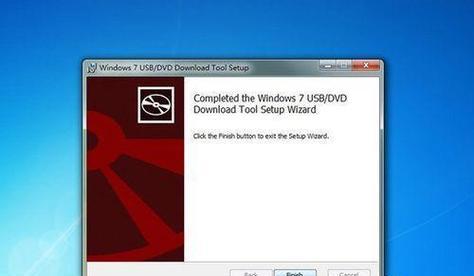
1.确保U盘已经准备好

在开始之前,您需要确保U盘已经准备好,并且其中存储的是Windows7系统的安装文件。
2.进入BIOS设置
您需要进入华硕电脑的BIOS设置界面。开机时按下Del键或F2键即可进入BIOS设置。

3.在Boot菜单中选择启动顺序
在BIOS设置界面中,找到“Boot”或“启动”菜单,并选择“启动顺序”选项。
4.设置U盘为首选启动设备
在“启动顺序”选项中,将U盘移动至首选启动设备的位置。确保U盘排在硬盘之前。
5.保存并退出BIOS设置
完成设定后,按下F10键保存设置并退出BIOS界面。
6.重启电脑并进入U盘启动
重新启动华硕电脑,此时电脑将会从U盘启动。
7.进入Windows7安装界面
待电脑从U盘启动后,您将会看到Windows7的安装界面。
8.选择语言和区域设置
在安装界面中,选择您需要的语言和区域设置,然后点击“下一步”。
9.点击“安装”按钮开始安装
在安装界面中,点击“安装”按钮开始进行Windows7系统的安装。
10.同意许可协议
在安装过程中,您需要阅读并同意Windows7的许可协议。
11.选择安装类型
根据您的需要,选择“自定义”或“升级”安装类型。
12.选择安装位置
如果您选择了自定义安装类型,您需要选择Windows7系统的安装位置。
13.等待系统安装完成
系统安装过程需要一定时间,请耐心等待。
14.设置用户名和密码
安装完成后,您需要设置一个用户名和密码用于登录Windows7系统。
15.完成安装并重新启动电脑
点击“完成”按钮,并重新启动华硕电脑。您现在可以进入全新安装的Windows7系统了!
通过上述步骤,您可以轻松地在华硕电脑上使用U盘启动安装Windows7系统。这是一种方便快捷的安装方式,让您的电脑获得全新的操作系统。祝您安装成功!

























